
- SAP Community
- Products and Technology
- Enterprise Resource Planning
- ERP Blogs by SAP
- 技术支持专家聊天通道启动- SAP Business ByDesign & SAP Cloud fo...
Enterprise Resource Planning Blogs by SAP
Get insights and updates about cloud ERP and RISE with SAP, SAP S/4HANA and SAP S/4HANA Cloud, and more enterprise management capabilities with SAP blog posts.
Turn on suggestions
Auto-suggest helps you quickly narrow down your search results by suggesting possible matches as you type.
Showing results for
Advisor
Options
- Subscribe to RSS Feed
- Mark as New
- Mark as Read
- Bookmark
- Subscribe
- Printer Friendly Page
- Report Inappropriate Content
12-26-2017
2:36 AM
技术支持专家聊天通道启动- SAP Business ByDesign & SAP Cloud for Customer
为了提供更高效的针对产品功能方面的客户服务体验,SAP的两款云产品,SAP Business ByDesign以及 SAP Cloud for Customer正式启动专家在线沟通频道。用户可在该平台上与技术支持专家进行时时沟通。当您需要及时帮助的时候,这个平台无疑是您的首选。
关于具体如何使用该平台的相关问题及解答,您可以参考知识库文档2577546。
需要注意的是,该功能只能在HTML5页面上使用。
使用该功能的具体步骤如下:
步骤一、关键用户登录系统。
步骤二、打开帮助中心(和您报告故障的步骤相同)。
步骤三、在帮助中心里选择SAP 支持专家聊天。

步骤四、选择SAP 支持专家聊天之后,会有新窗口打开。

步骤五、输入以下具体信息:
步骤六、输入完毕所有信息之后,就可以选择开始聊天了。
步骤七、选择开始聊天,聊天会话会打开一个新的窗口。您可以开始和技术支持工程师对话了。

共享桌面
如果需要,您也可以共享您的桌面。默认情况下,工程师只能看您共享的桌面而无权操作。当然您也可以更改这个默认设置。共享桌面的具体步骤如下:
在和SAP技术专家对话结束后,您可以关闭对话框。您也可以在关闭对话框之前,保存对话。
请您务必完成以下问卷调查。

通过技术支持专家聊天平台,您可以和处理您故障的技术人员时时沟通。除此之外,该平台提供更快更有效的解决模式,并且没有任何其他费用。您可以将该平台作为除了故障之外和SAP技术专家沟通的渠道。
了解更多
关于具体如何使用该平台的相关问题及解答,您可以参考知识库文档2577546。
观看视屏来了解SAP 其他产品的技术支持专家聊天服务。
备注
技术支持专家聊天通道的页面的支持语种
页面显示的语言和用户的浏览器的语言设置有关。
目前支持的语种有
我们这里具体叙述下如何将聊天通道的页面设置为显示中文。
如果您使用的浏览器是IE,那么由于IE显示的语言是根据操作系统的语言设置的,您需要将您的系统显示的语言设置为中文
如果您使用的浏览器是Chrome,您可以在浏览器设置里,选择Display Google Chrome in this language,然后将中文排至第一,Chrome就会优先显示中文界面。


其他浏览器的设置就不在这里一一叙述了。
为了提供更高效的针对产品功能方面的客户服务体验,SAP的两款云产品,SAP Business ByDesign以及 SAP Cloud for Customer正式启动专家在线沟通频道。用户可在该平台上与技术支持专家进行时时沟通。当您需要及时帮助的时候,这个平台无疑是您的首选。
关于具体如何使用该平台的相关问题及解答,您可以参考知识库文档2577546。
需要注意的是,该功能只能在HTML5页面上使用。
使用该功能的具体步骤如下:
步骤一、关键用户登录系统。
步骤二、打开帮助中心(和您报告故障的步骤相同)。
步骤三、在帮助中心里选择SAP 支持专家聊天。

步骤四、选择SAP 支持专家聊天之后,会有新窗口打开。

步骤五、输入以下具体信息:
- 描述 – 简单陈述您想要讨论的问题。
- 应用范围 – 对应的业务范围。
- 名字、姓氏 – 您的姓名。
- 电子邮件 – 关键用户,也就是您的有效电子邮件地址。
- 验证码 – 您在屏幕上看见的字母和数字串
步骤六、输入完毕所有信息之后,就可以选择开始聊天了。
步骤七、选择开始聊天,聊天会话会打开一个新的窗口。您可以开始和技术支持工程师对话了。

共享桌面
如果需要,您也可以共享您的桌面。默认情况下,工程师只能看您共享的桌面而无权操作。当然您也可以更改这个默认设置。共享桌面的具体步骤如下:
- SAP技术支持工程师会发送给您一个链接,您需要下载一个插件(估计用时2分钟)。之后才能共享桌面。
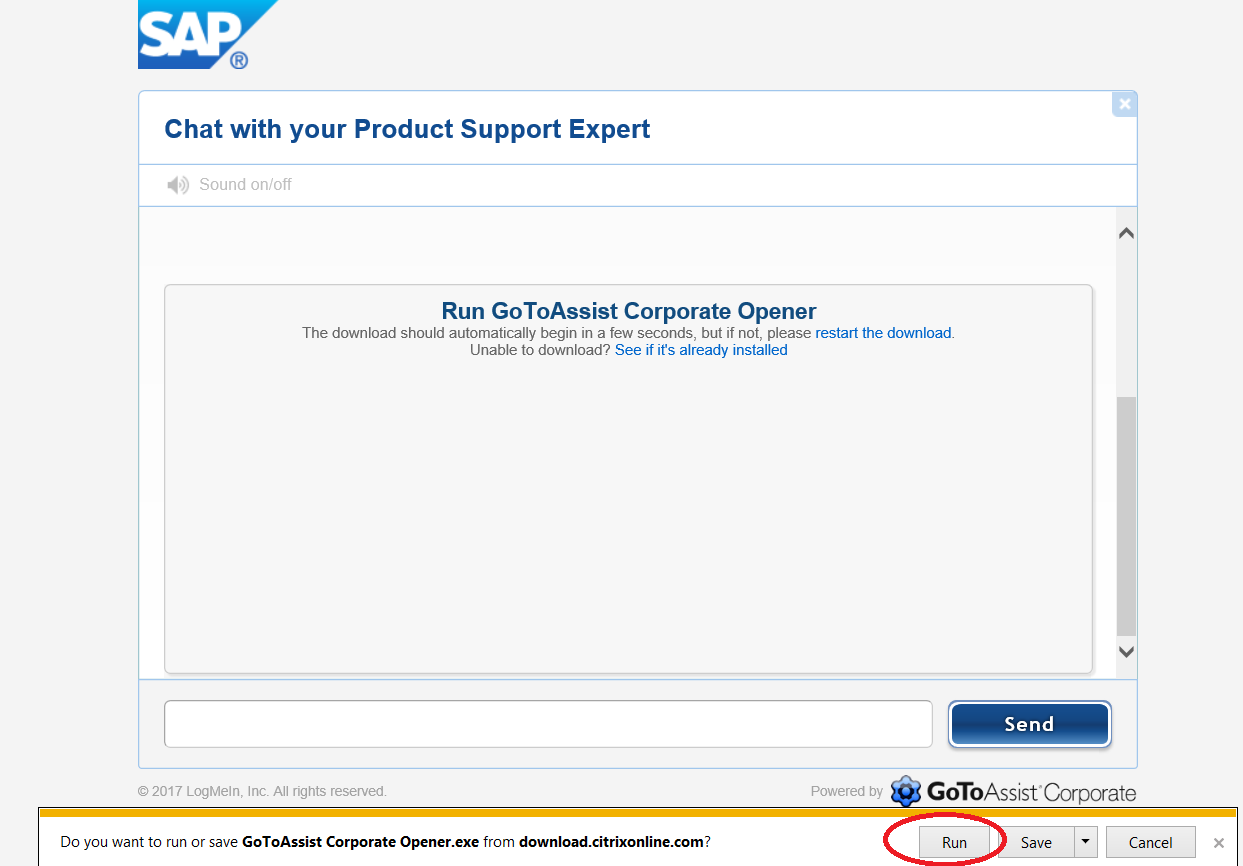
- 选择Run,下载GoToAssist Corporate:

- SAP技术支持工程师会发送要求给您共享桌面的邀请。

- 选择OK,您就可以开始共享桌面了。
- 您可以使用以下按钮来控制桌面共享。
 暂停桌面共享。
暂停桌面共享。 停止桌面共享。
停止桌面共享。 折叠桌面
折叠桌面
- 如果想要终止桌面分享,选择File菜单里的Exit即可。
在和SAP技术专家对话结束后,您可以关闭对话框。您也可以在关闭对话框之前,保存对话。
请您务必完成以下问卷调查。

通过技术支持专家聊天平台,您可以和处理您故障的技术人员时时沟通。除此之外,该平台提供更快更有效的解决模式,并且没有任何其他费用。您可以将该平台作为除了故障之外和SAP技术专家沟通的渠道。
了解更多
关于具体如何使用该平台的相关问题及解答,您可以参考知识库文档2577546。
观看视屏来了解SAP 其他产品的技术支持专家聊天服务。
备注
技术支持专家聊天通道的页面的支持语种
页面显示的语言和用户的浏览器的语言设置有关。
目前支持的语种有
- 英语
- 德语
- 中文
- 日语
我们这里具体叙述下如何将聊天通道的页面设置为显示中文。
如果您使用的浏览器是IE,那么由于IE显示的语言是根据操作系统的语言设置的,您需要将您的系统显示的语言设置为中文
如果您使用的浏览器是Chrome,您可以在浏览器设置里,选择Display Google Chrome in this language,然后将中文排至第一,Chrome就会优先显示中文界面。


其他浏览器的设置就不在这里一一叙述了。
- SAP Managed Tags:
- SAP Business ByDesign,
- SAP Cloud for Customer add-ins
You must be a registered user to add a comment. If you've already registered, sign in. Otherwise, register and sign in.
Labels in this area
-
Artificial Intelligence (AI)
1 -
Business Trends
363 -
Business Trends
22 -
Customer COE Basics and Fundamentals
1 -
Digital Transformation with Cloud ERP (DT)
1 -
Event Information
461 -
Event Information
24 -
Expert Insights
114 -
Expert Insights
156 -
General
1 -
Governance and Organization
1 -
Introduction
1 -
Life at SAP
415 -
Life at SAP
2 -
Product Updates
4,685 -
Product Updates
217 -
Roadmap and Strategy
1 -
Technology Updates
1,502 -
Technology Updates
89
Related Content
- Define Bank Accounts to be Included in PEPPOL in Enterprise Resource Planning Q&A
- Advance Return Management complete configuration(SAP ARM) in Enterprise Resource Planning Blogs by Members
- BUSINESS TRANSACTION IN SAP S/4HANA CLOUD, PUBLIC EDITION in Enterprise Resource Planning Q&A
- SAP Fiori for SAP S/4HANA - Composite Roles in launchpad content and layout tools in Enterprise Resource Planning Blogs by SAP
- Exchange rate update for existing transactions for foreign vendors and customers in sap b1 in Enterprise Resource Planning Q&A
Top kudoed authors
| User | Count |
|---|---|
| 12 | |
| 11 | |
| 9 | |
| 8 | |
| 7 | |
| 6 | |
| 4 | |
| 4 | |
| 4 | |
| 3 |